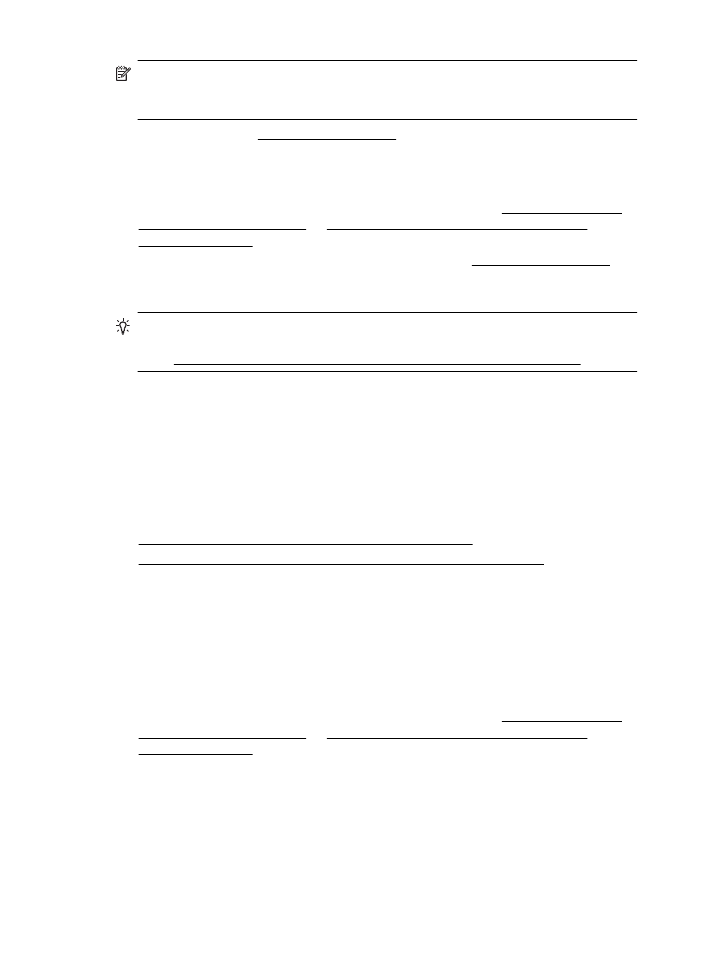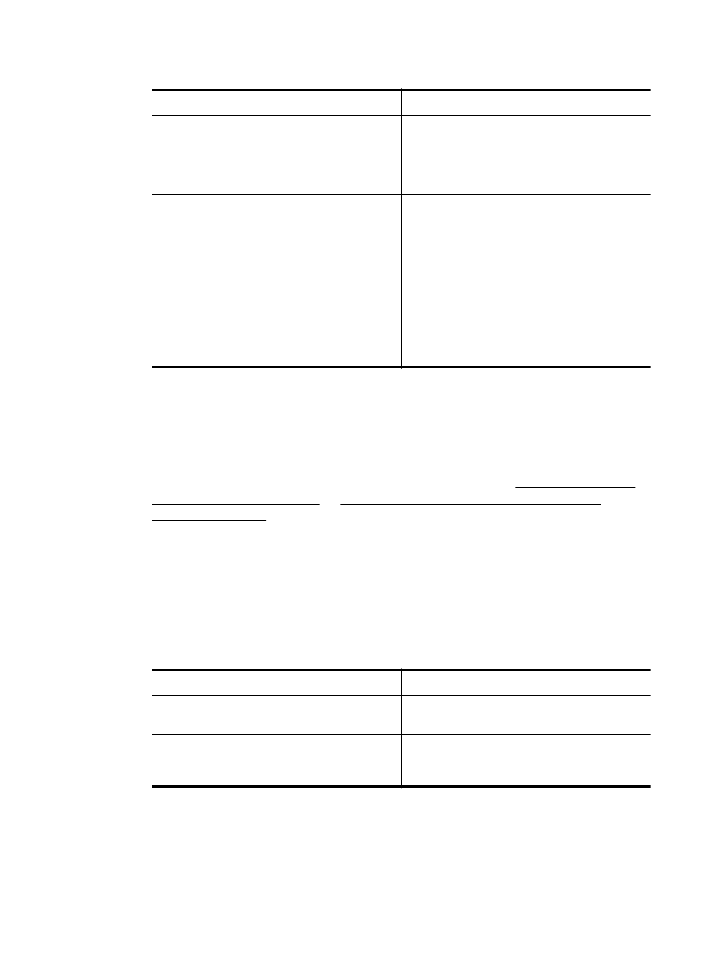Optično branje dokumentov v obliki besedila za urejanje
Pri optičnem branju dokumentov lahko s HP-jevo programsko opremo optično
preberete dokumente v obliko zapisa, po kateri lahko iščete, jo kopirate, prilepite in
urejate. Tako lahko urejate pisma, časopisne izrezke in številne druge dokumente.
Ta razdelek vsebuje naslednje teme:
•
Optično branje dokumentov v obliki besedila za urejanje
•
Navodila za optično branje dokumentov v obliki besedila za urejanje
Optično branje dokumentov v obliki besedila za urejanje
Za optično branje dokumentov v obliki besedila za urejanje upoštevajte ta navodila.
Sledite navodilom za svoj operacijski sistem.
Windows
1. Izvirnik položite v sprednji desni kot stekla z natisnjeno stranjo obrnjeno navzdol ali
v samodejni podajalnik dokumentov. Za več informacij glejte Nalaganje izvirnikov
na steklo optičnega bralnika ali Nalaganje izvirnikov v samodejni podajalnik
dokumentov (SPD).
2. Na namizju računalnika kliknite Start, izberite Programs (Programi) ali All
Programs (Vsi programi), izberite mapo za svoj HP-jev tiskalnik in nato izberite HP
Scan.
Poglavje 3
40
Optično branje
3. Izberite vrsto besedila za urejanje, ki ga želite uporabiti pri optičnem branju:
Želim...
Izvedite te korake
Ekstrahiranje le besedila, brez oblikovanja
izvirnika
Na seznamu izberite bližnjico Save as
Editable Text (OCR) (Shrani kot besedilo
za urejanje (OCR)) in nato na spustnem
meniju File Type (Vrsta datoteke) izberite
Text (.txt) (Besedilo (.txt)).
Ekstrahiranje besedila in nekatere vrste
oblikovanja izvirnega dokumenta.
Na seznamu izberite bližnjico Save as
Editable Text (OCR) (Shrani kot besedilo
za urejanje (OCR)) in nato na spustnem
meniju File Type (Vrsta datoteke) izberite
Rich Text (.rtf) (Obogateno besedilo (.rtf)).
Ali
Na seznamu izberite bližnjico Save as PDF
(Shrani kot PDF) in nato na spustnem
meniju File Type (Vrsta datoteke) izberite
Searchable PDF (.pdf) (PDF, ki omogoča
iskanje (.pdf)).
4. Če želite začeti optično branje, kliknite Scan (Optično preberi) in sledite navodilom
na zaslonu.
Mac OS X
1. Izvirnik položite v sprednji desni kot stekla z natisnjeno stranjo obrnjeno navzdol ali
v samodejni podajalnik dokumentov. Za več informacij glejte Nalaganje izvirnikov
na steklo optičnega bralnika ali Nalaganje izvirnikov v samodejni podajalnik
dokumentov (SPD).
2. Dvokliknite ikono HP Scan 3. Ikona je v mapi Hewlett-Packard v mapi
Applications (Aplikacije) na zgornji ravni trdega diska.
3. V meniju HP Scan kliknite Preferences (Nastavitve).
4. V pojavnem meniju Presets (Prednastavitve) izberite Documents (Dokumenti).
5. Če želite začeti optično branje, kliknite Scan (Optično preberi).
6. Ko je optično branje končano, kliknite gumb Save (Shrani) v orodni vrstici HP Scan
7. Izberite vrsto besedila za urejanje, ki ga želite uporabiti pri optičnem branju:
Želim...
Izvedite te korake
Ekstrahiranje le besedila, brez oblikovanja
izvirnika
V pojavnem meniju Format (Oblika zapisa)
izberite TXT (TXT).
Ekstrahiranje besedila in nekatere vrste
oblikovanja izvirnega dokumenta.
V meniju Format (Oblika zapisa) izberite
RTF (RTF) ali PDF-Searchable (PDF, ki
omogoča iskanje) .
8. Kliknite Save (Shrani).
Optično branje dokumentov v obliki besedila, ki ga je mogoče urejati
41